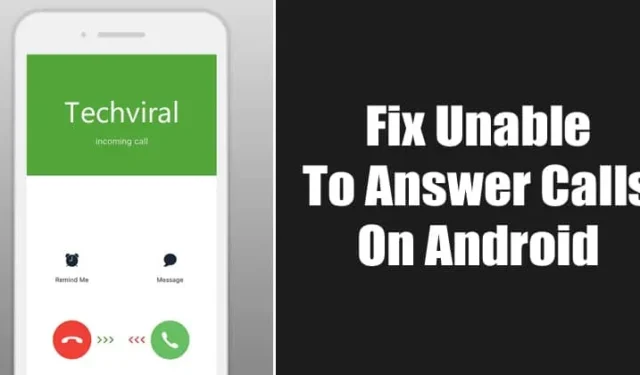
智慧型手機,無論是 Android 還是 iOS,最初都是為了方便通話而設計的。雖然 Android 用戶發現只需在螢幕上滑動即可輕鬆接聽電話,但某些複雜情況仍然會阻礙這項基本功能,即使在沒有來電顯示錯誤的最新 Android 版本中也是如此。
此外,使用者經常會遇到令人沮喪的故障,妨礙他們回應來電的能力。電話響了但無法顯示來電訊息的情況很常見。如果您面臨來電顯示延遲或無法接聽電話等挑戰,請考慮以下解決方案。
1. 重新啟動您的裝置

您的第一個行動應該是重新啟動您的 Android 裝置。簡單的重新啟動就可以解決各種故障,包括與來電相關的問題。如果此步驟無法緩解問題,請繼續下一個故障排除方法。
2. 檢查網路問題

網路連線在通話功能中起著至關重要的作用。這裡的任何問題都可能會延遲呼叫回應時間或導致遺失連線。您可以先向使用相同網路的朋友確認是否遇到類似問題。如果是,可能是時候聯絡您的電信供應商尋求協助了。
3. 驗證您的接聽方式
不同的 Android 型號使用不同的手勢來接聽電話。某些設備可能需要向上滑動,而其他設備可能需要向右滑動。此外,點擊綠色通話按鈕是另一種選擇,儘管這可能因設備而異。
4. 切換飛航模式

如果網路問題仍然存在,切換飛行模式通常可以刷新您的連線。啟用飛行模式一到兩分鐘,然後再停用它。之後,請嘗試從另一部手機撥打您的裝置以檢查問題是否已解決。
5. 重新安裝 SIM 卡

如果切換飛航模式無法解決問題,請嘗試取出並重新插入 SIM 卡。此操作通常可以解決許多與網路相關的故障。重新插入卡片之前,請務必清潔 SIM 卡托盤。
6. 清理儲存空間
儲存空間不足可能會妨礙許多電話功能,包括呼叫處理。定期整理您的設備可確保最佳效能。檢查您的儲存空間並刪除未使用的文件,為您的預設呼叫應用程式提供有效運作所需的空間。清理空間後,重新啟動手機並嘗試再次接聽電話。
7. 設定預設電話應用程式
如果您仍然無法接聽電話,請檢查是否將第三方撥號應用程式設定為預設應用程式。這些應用程式可能會幹擾典型的通話功能。您應該優先使用設備預先安裝的電話應用程式。若要更改設定:
- 開啟裝置上的「設定」應用程式並導航至「應用程式」。
- 從選項中選擇預設應用程式。
- 找到“電話”選項並確保選擇系統的預設應用程式。
8.重置電話應用程式
透過清除手機應用程式的快取和資料來重置手機應用程式可以解決因儲存的過時資訊而引起的問題。為此:
- 存取 Android 裝置上的應用程式設定。
- 找到“電話”應用程式並點擊它。
- 選擇存儲,然後繼續清除資料和清除快取。
- 最後,重新啟動您的裝置以使變更生效。
9.禁用請勿打擾模式

請勿打擾 (DND) 功能會將所有通話和通知靜音。儘管它通常不會與通話功能衝突,但將其關閉可能會解決接聽電話的問題。許多用戶發現禁用 DND 可以提高他們接聽電話的能力。
10. 更新您的 Android 設備

軟體錯誤或過時的系統也可能導致通話問題。檢查“關於裝置”下的“設定” ,然後檢查“軟體更新”,確保您的 Android 裝置已更新至最新版本。下載任何可用的更新以解決潛在的故障。
11.聯繫客戶支持
接聽電話的問題可能並不總是源於您的設備;有時網路擁塞是罪魁禍首。確認您網路上的其他人是否也面臨類似的問題。如果是,建議聯絡您的電信供應商尋求解決方案。
常見問題:
為什麼我的手機無法接聽電話?
檢查飛航模式是否開啟;如果已關閉,請檢查您的網路設定或嘗試手動重新連線至網路。
是什麼原因導致我無法接聽電話?
首先,網路問題是最常見的原因,但儲存空間不足或快取檔案損壞也可能是原因之一。
為什麼我接聽電話時手機螢幕不關閉?
當您將手機放在耳邊時,螢幕應該會關閉;然而,螢幕上的汗水等障礙物可能會抑制接近感應器的性能。
在 Android 上是否有其他撥打/接聽電話的方法?
如果網路問題仍然存在,請考慮使用 WiFi 存取 WhatsApp 或 Instagram 等平台進行語音通話。
實施這些策略應該有助於解決在 Android 智慧型手機上接聽電話的困難。如果您遇到其他問題,請隨時在下面的評論部分中聯繫。




發佈留言